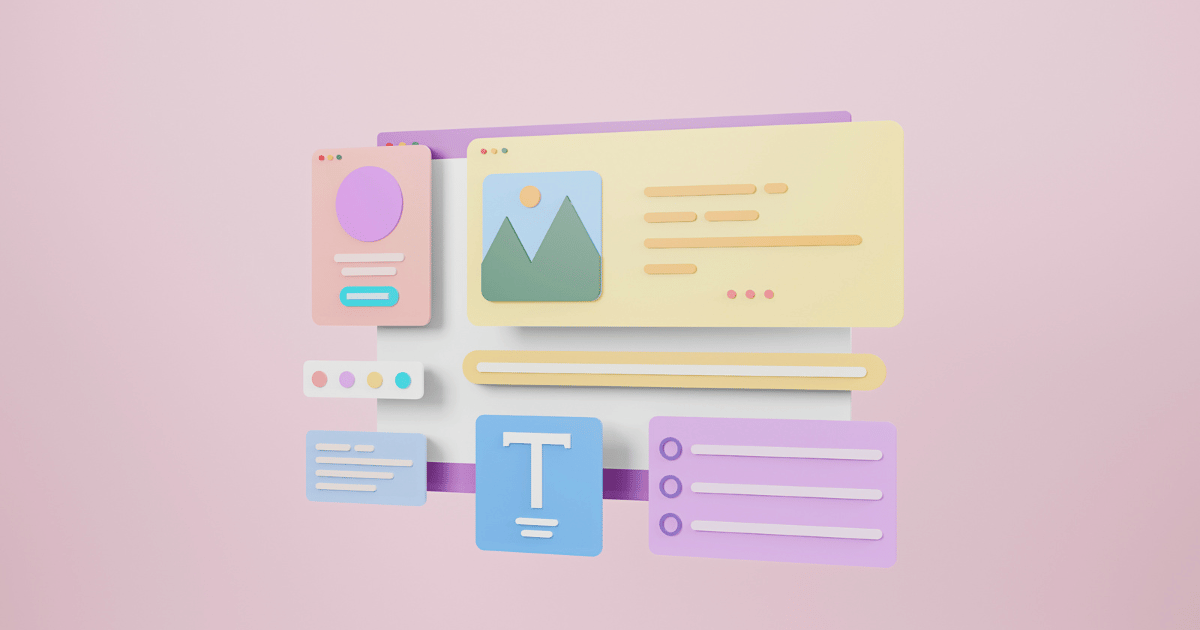Braveブラウザならできるの?
具体的な手順を知りたいな!

この記事を読むと
BraveでYouTube動画をダウンロードする方法が分かります
好きな場所でYouTube動画を視聴したくないですか?
ランニングや出張の移動時間をムダにしたくないのは、あなただけではありません。
Braveを使えば、YouTube動画をダウンロードできます。
手法はネット上に出回っていますが、その危険性に触れられた記事はありません。
そこで本記事では、安全に動画をダウンロードする方法と5つのコツを紹介しています。
データ通信量を節約してYouTube動画を視聴したい人は、ぜひご覧ください。


YouTube動画をダウンロードする前提

大前提として、YouTubeの動画をダウンロードすることは利用規約にて禁止されています。

ネット上の多くの記事は、禁止されていることに触れられておらず、ダウンロードできる前提で手法が紹介されています。
利用規約に違反すると、配信者のチャンネルは永久に削除されます。
動画を見た人に対する罰則の明記はありませんが、ダウンロードは禁止されていることを知っておきましょう。
安全なダウンロード方法はYouTubeプレミアム
公式に認められているのは、YouTubeプレミアムのサービスで動画をダウンロードする方法です。
2018年11月14日のYouTubeプレミアムから、合法的に動画がダウンロードできるようになりました。
YouTubeプレミアムは月額1,180円(税込)を払うことで、利用できるサービスです。
ただ、iOS版(iPhone・iPad)から申し込むと月額1,550円になるので、ウェブブラウザ(safariなど)から申し込みましょう。


フリーソフトで動画をダウンロードするのはリスクが伴う
世の中には動画をダウンロードできるフリーのソフトウェアが出回っているのも事実。
Google社もすべてを取り締まりのは、現実的ではありません。
フリーソフトの利用には、ウィルス感染などのリスクがあることを理解しておきましょう。
Braveにも、まったくリスクがない訳ではありません。
>>>Braveでウイルス感染?個人情報を守れるブラウザか検証
-

-
Braveでウイルス感染?怪しいブラウザか安全性を徹底検証
続きを見る
BraveでYouTube動画をダウンロードする方法

Braveでは、iOS版のアプリのみが動画のダウンロード(オフライン再生)ができます
BraveにはAndroid版、iOS版、ウェブ版の3つがあり、比較すると以下の通りです。
| Braveの機能の比較表 | Androidアプリ | iOSアプリ | パソコン |
|---|---|---|---|
| 広告をブロック | 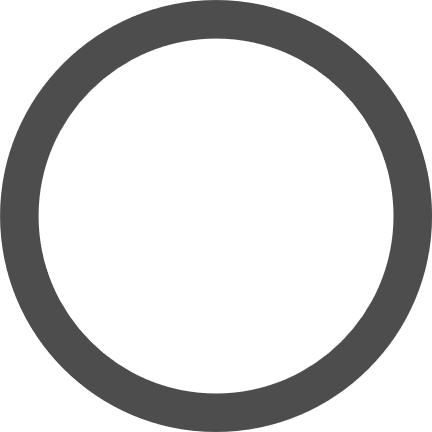 | 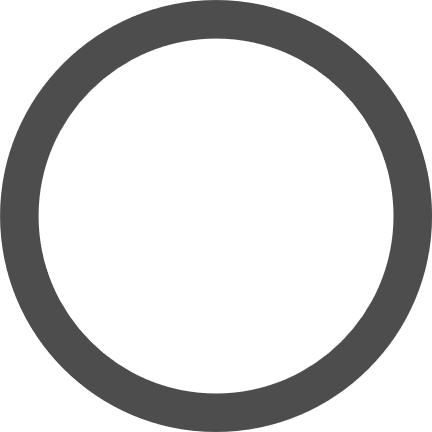 | 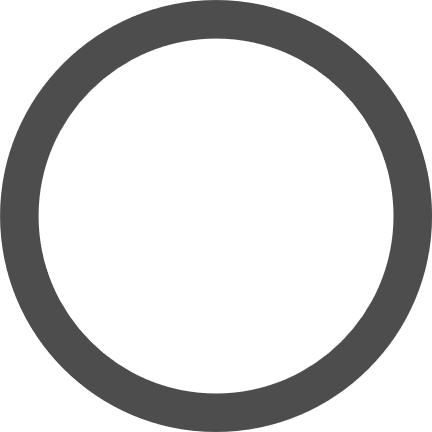 |
| YouTubeバックグラウンド再生 | 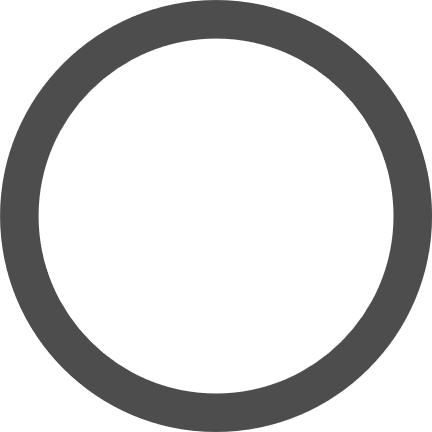 | 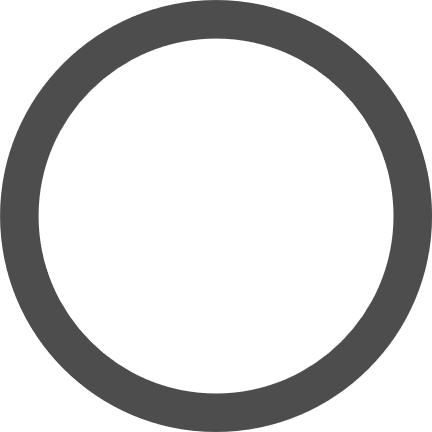 | 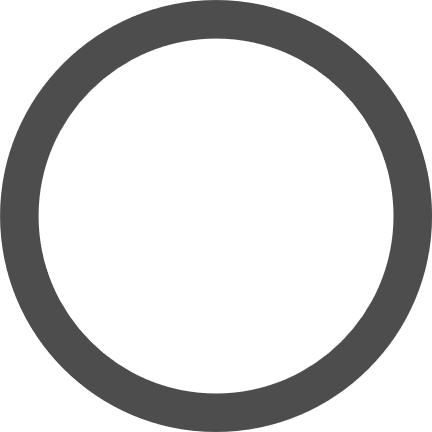 |
| YouTubeオフライン再生 |  別アプリ |  |  フリーソフト |
| 仮想通貨BATがもらえる |  |  |  |
BraveでYouTube動画をダウンロードするのは、オフライン再生ができるiOSのみ可能です。
iOS(iPhone)ならBraveでダウンロードできる
iPhoneやiPadを使う人は、BraveのアプリでYouTube動画をダウンロードできます。
アプリは以下からインストールできます。
オフライン再生はiOS13以上のみ対応

ちなみに、iPhoneでの基本的な使い方は、こちらの記事が参考になります。
>>>【超入門】iPhoneでのBraveアプリの使い方! 設定方法を丁寧に解説
-

-
【超入門】iPhoneでのBraveアプリの使い方! 設定方法を丁寧に解説
続きを見る
Androidは別アプリでダウンロードできる
BraveのAndroid版では、YouTube動画をダウンロードできません。
YouTubeプレミアムに加入すれば、動画をダウンロードできます。
無料でダウンロードしたい人は、リスクを理解した上で、サードパーティのアプリを使いましょう。
おすすめは、Video Download Masterです。
アプリは以下からインストールできます。
ダウンロードする前に15秒ほどの広告を見ることで、動画をダウンロードできます。
ちなみにYouTube以外にも、FacebookやInstagramの動画も保存できますよ。
Android端末でのBraveの使い方は、別の記事で詳しく解説しています。
>>>【超初心者】Android版のBraveブラウザの使い方│スマホアプリのやり方を丁寧に解説
-

-
【スマホでOK】Android版のBraveブラウザの使い方・設定方法
続きを見る
パソコン(Web版)はフリーソフトでダウンロードできる
Braveブラウザ(Web版)でも、YouTube動画はダウンロードできません。
YouTubeプレミアムに加入する、もしくはリスクを理解した上でフリーのソフトウェアを使いましょう。
「動画簡単ダウンロード」なら、YouTube動画のURLを入力するだけでダウンロードできますよ。
ブラウザ版のBraveの使い方は、こちらの記事を参考にして下さい。
>>>【無料】Braveブラウザの使い方とは?おすすめの始め方・やり方も解説
-

-
【最新】Brave(ブレイブ)ブラウザの使い方とは?初期設定や始め方の解説
続きを見る
iOS版BraveでYouTube動画をダウンロードする手順

iPhoneやiPadを使う人は、Braveのオフライン再生を使いYouTube動画をダウンロードできます。
手順は以下の3ステップです。
- Braveでダウンロードしたい動画を表示する
- Playlistアイコンをタップして動画をダウンロードする
- オフラインで動画を再生する
たった10秒でできちゃうので、サクッとやってみましょう~。
ミスチルの音楽をダウンロードしてみましょう。
Braveでダウンロードしたい動画を表示する
BraveでYouTubeを開き、ダウンロードしたい動画を検索しましょう。
Playlistアイコンをタップして動画をダウンロードする
検索バーに表示されている「Playlist」アイコンをタップすると、ダウンロードが始まります。

「Playlist」アイコンが表示されない場合は?
画面上部にアイコンが表示されない場合は、右下の設定(…)をタップしましょう。

「Playlist」をタップします。

「Brave Playlistで開く」をタップして下さい。

動画がダウンロードされ、Playlistに追加されます。
オフラインで動画を再生する
画面上部のアイコンまたは右下のメニューから、Playlistを開きます。

追加された動画をタップすれば、オフラインで再生できますよ。
さらに、Braveでは2種類のバックグラウンド再生が可能です。
詳しくは、こちらの記事が参考になります。
>>>【一瞬】BraveでYouTubeをバックグラウンド再生する設定│できない時の対処法も解説
-

-
BraveでYouTubeをピクチャインピクチャするやり方│iPhoneでバックグラウンド再生が止まる対処法も解説
続きを見る
iOS版BraveでYouTube動画をダウンロードする5つのコツ

Appleの端末でYouTube動画をダウンロードするときは、以下の5つのコツを抑えておきましょう。
- 複数のプレイリストは作れない
- 端末の容量が不足するとダウンロードできない
- YouTube以外の動画もダウンロードできる
- 通信量を節約する設定にする
- iOS版のBraveでは仮想通貨BATが貯まらない
BraveのPlaylistを使いこなせば、通信量を節約しながら、外出先でも気軽にYouTubeを楽しめますよ。
複数のプレイリストは作れない
1つのプレイリストしか作れません。
アーティスト別のプレイリスト、例えば「ミスターチルドレン」や「ラルクアンシエル」と分けられません。
音楽をオフラインで聴く場合は、1つのプレイリストに異なるアーティストが混在することになります。
端末のデータ容量が不足するとダウンロードできない
ダウンロードした動画は、iPhoneやiPadに保存されます。
端末のデータ容量が不足すると、ダウンロードできないので注意しましょう。
Android端末のように、マイクロSDカードで容量を追加できるとよいですね。
YouTube以外の動画もダウンロードできる
ダウンロードできる動画は、YouTubeだけではありません。
公式サイトによれば、以下もオフライン再生できます。
- Vimeo
- ポッドキャスト
- Twitch
さらに、ニコニコ動画、AMEBA、Gyao!の動画もダウンロードできますよ。
通信量を節約する設定にする
BravePlaylistを使うときのおすすめの設定は、「自動保存をWi-Fi接続時のみ」にすることです。
なぜなら動画のダウンロードにより、通信量の上限を超える恐れがあるからです。
ぼくのように月2GBを上限に格安スマホを契約している人は、設定を変えておくと、パケ死を回避できますよ。
Braveのアプリを開き、以下の手順で設定できます。
- ホーム画面の右下にあるメニューをタップ
- 「設定」を選択
- 「Playlist」を選択
- 「オフライン再生のために自動保存する」をタップ
- 「Wi-Fi接続時のみ」を選択
iOS版のBraveでは仮想通貨BATが貯まらない
Braveを使うと、日本円に両替できる仮想通貨BATが貯まります。
残念ながら、iOS版のBraveは対応していません。
しかし、iMacやMacbookでBraveを使えば貯まるので、パソコンを使う人は設定しておくことをオススメします。


iPhoneでも仮想通貨をザクザク貯めたい人は、こちらの記事が参考になります。
>>>【裏技アリ】iPhone版Braveで仮想通貨は貯まる?ブラウザのみ対応
-

-
【裏技アリ】iPhone版Braveで仮想通貨は貯まる?ブラウザのみ対応
続きを見る
BraveでYouTubeを使う時のよくある質問

Braveは安全ですか?
BRAVEのブラブラの危険性を3つの基準で検証した結果、安全性があると判断できました。
Braveのユーザー数は、Chromeには及びませんが、「広告を非表示にできる」や「ネットサーフィンでお小遣いがもらる」は他のブラウザにはない特徴です。
>>>【欠点】Braveブラウザの危険性!比較して安全性を徹底検証
-

-
【欠点】Braveブラウザの危険性!比較して安全性を徹底検証
続きを見る
BraveブラウザのAndroidでの使い方は?
AndroidでBraveブラウザを使う手順は、以下の3ステップです。
- 無料でビットフライヤーに口座を開設
- スマホにアプリをダウンロード
- ビットフライヤー口座とアプリの紐づけ
ぼくが実際に使ってつまづいた点は、よくある質問Q&Aにまとめたので、参考にして下さい。
>>>【超初心者】Android版のBraveブラウザの使い方│スマホアプリのやり方を丁寧に解説
-

-
【スマホでOK】Android版のBraveブラウザの使い方・設定方法
続きを見る
BraveブラウザでYouTubeの広告をブロックする方法は?
Braveを使えば、無料でYouTubeをブロックできます。
ダウンロードするだけで、すぐに広告のストレスから解放されますよ。
>>>【超簡単】BraveブラウザでYouTube広告をブロックする手順│バックグラウンド再生もできる
-

-
【超簡単】BraveブラウザでYouTube広告をブロックする手順│バックグラウンド再生もできる
続きを見る
スマホでBraveを使ったBATの貯め方は?
Androidのスマホをお使いの方は、3つの広告を見るだけで仮想通貨BATが貯まります。
- 背景型の広告
- ポップアップ型の広告
- 記事型の広告
iOSは非対象ですが、MacBookやiMacでなら仮想通貨BATが貯まりますよ。
>>>【最短5分】スマホのBraveで仮想通貨BATの貯め方│AndroidとiPhoneで稼ぐ
-

-
【最短5分】スマホのBraveで仮想通貨BATの貯め方│AndroidとiPhoneで稼ぐ
続きを見る
BraveでYouTube動画をダウンロードしよう
YouTube動画をダウンロードすることは、利用規約で禁止されています。
BraveはiOS版アプリのみダウンロード(オフライン再生)に対応しており、Android版やウェブ版は対応していないので注意しましょう。
5つのコツを抑えれば、通信量を節約しながらいつでもどこでもYouTubeを楽しめますよ。
動画をダウンロードする方法が分かったので、次は「BraveでYouTubeを楽しもうかな!」と思いましたよね。
無料で広告がブロックできるのに、ネットサーフィンでおこづかいまでもらえるなんてウソみたいですよね。
口座の連携を忘れると、おこづかいをもらい損ねちゃいますよ~!
めんどうな入金や申請はいっさい不要なので、最短5分でもらう準備をすませておきましょう。